افصل الطابعة عن جهاز الكمبيوتر وقم بتوصيل الطرف المستطيل الرفيع لكبل USB بمنفذ USB بالبوابة.
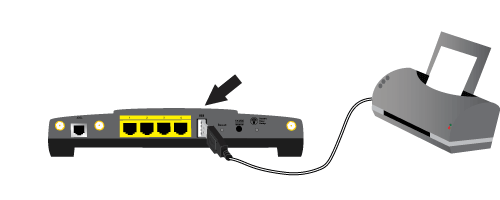
يمكن توصيل طابعة USB بالبوابة واستخدامها كطابعة شبكة إذا كنت تستخدم نظام تشغيل يعتمد الطباعة على طابعة تستند إلى IPP (بروتوكول الطباعة عبر الإنترنت). يتوفر في Windows XP و2000 الاعتماد المضمّن لهذه الوظيفة.
ملاحظة: إذا تم مسبقاً تثبيت الطابعة على كل كمبيوتر سيستخدمها عندما يصبح موجوداً على الشبكة، فانتقل إلى الخطوة الثانية: الحصول على معلومات ملقم الطباعة.
قبل توصيل الطابعة بملقم الطباعة، من المهم تثبيت برامج التشغيل التي توفرها جهة تصنيع الطابعة على كافة أجهزة الكمبيوتر التي ستستخده.
قم بتوصيل طابعة USB بأحد منافذ USB في الكمبيوتر.
قم بتثبيت الطابعة من خلال اتباع تعليمات التثبيت المرفقة بالطابعة.
قم بطباعة صفحة اختبار للتأكد من أن الطابعة تعمل بشكلٍ صحيح.
أوقف تشغيل الطابعة.
افصل الطابعة عن جهاز الكمبيوتر وقم بتوصيل الطرف المستطيل الرفيع لكبل USB بمنفذ USB بالبوابة.
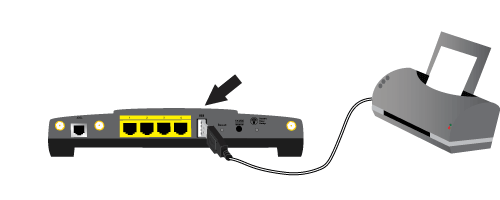
ثم قم بتوصيل سلك التيار بالطابعة، وقم بتشغيل الطابعة.
ابدأ متصفح الويب. في السطر المخصص للموقع أو العنوان، اكتب 192.168.1.1 واضغط على مفتاح ENTER.
ملاحظة: إذا قمت بتعديل عنوان IP الخاص بالبوابة؛ فأدخل عنوان IP الجديد بدلاً من 192.168.1.1.
عندما يظهر إطار اسم مستخدم وكلمة المرور، فاكتب اسم المستخدم وكلمة المرور اللذين أنشأتهما. انقر فوق Ok (موافق) لتحميل صفحة إعداد البوابة.
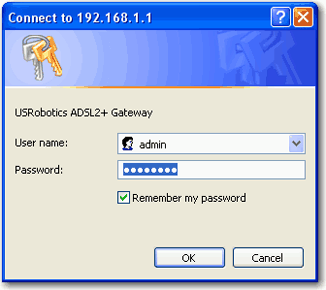
ملاحظة: لن تكون مطالباً بتسجيل الدخول في المرة الأولى التي تتصل فيها بصفحات تكوين البوابة. أثناء إجراءات Setup Wizard (معالج الإعداد)؛ قمت بأنشاء اسم مستخدم وكلمة مرور لتسجيل الدخول إلى البوابة. ولذا ستحتاج إلى استخدامهما متى أردت تسجيل الدخول إلى البوابة. علماً بأن اسم المستخدم وكلمة المرور حساسان لحالة الأحرف.
حدد Print Server (ملقم الطباعة) من القائمة Device (الجهاز)، ثم ابحث عن معلومات Printer status (حالة الطابعة) وموقع الطابعة.
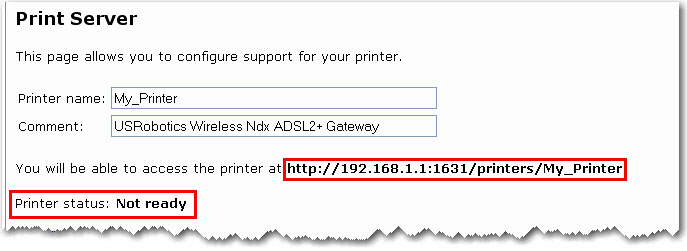
اكتب عنوان موقع الطابعة. ستحتاج إلى العنوان لإعداد الطابعة على أجهزة الكمبيوتر المتصلة بالشبكة والتي تريد أن توفر لها الوصول إلى الطابعة.
ملاحظة: يجب عليك القيام بهذا الاجراء على كل جهاز كمبيوتر على شبكتك للسماح بالطباعة باستخدام ملقم الطباعة على البوابة.
بالنسبة لمستخدمي نظام التشغيل Windows XP: انقر في نظام التشغيل Windows فوق ابدأ > الطابعات والفاكسات.
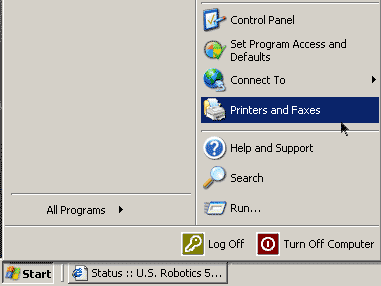
بالنسبة لمستخدمي نظام تشغيل Windows 2000: انقر في نظام التشغيل Windows فوق ابدأ > إعدادات > لوحة التحكم.
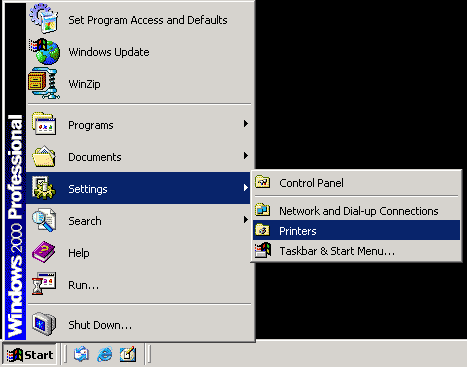
انقر فوق إضافة طابعة.
نظام تشغيل Windows XP:
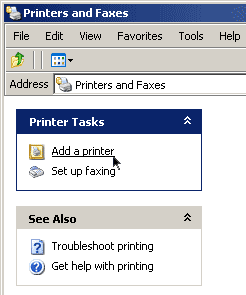
نظام تشغيل Windows 2000:
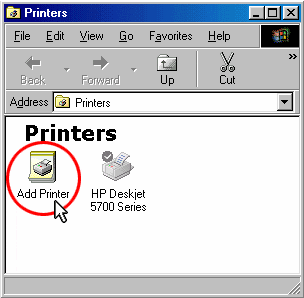
سيبدأ معالج إضافة طابعة. انقر فوق التالي.
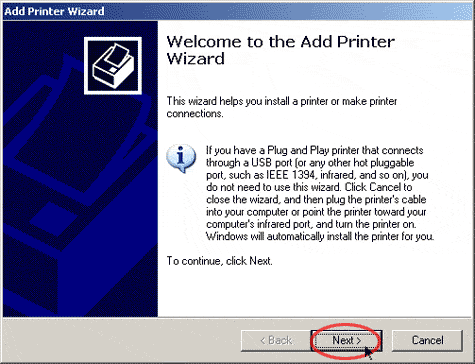
حدد زر الخيار المسمى طابعة شبكة، أو طابعة متصلة بكمبيوتر آخر. انقر فوق التالي.
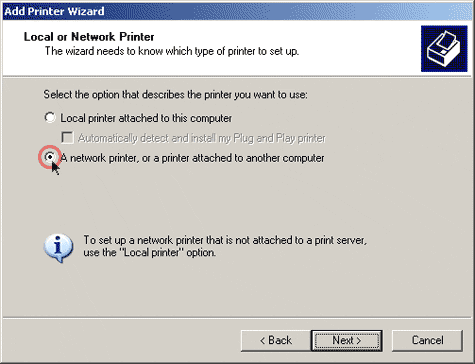
حدد الاتصال بالطابعة عبر الإنترنت أو عبر المنزل أو شبكة المكتب. في حقل URL، أدخل عنوان موقع الطابعة الذي قمت بتسجيله في الخطوة الخامسة. انقر فوق التالي.
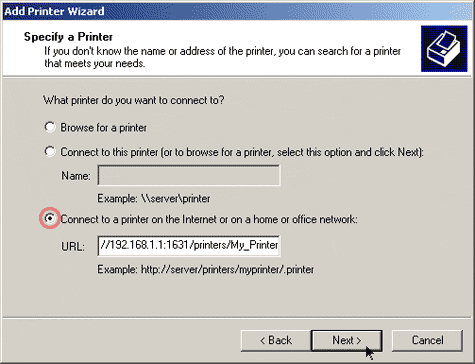
ملاحظة: إن معلومات URL حساسة لحالة الأحرف ويجب إدخالها تماماً كما هي مذكورة في قسم Printer Location (موقع الطابعة) على صفحة Status (الحالة) الخاصة بالبوابة. إذا قمت بتعديل عنوان IP الخاص بالبوابة، فاستخدم عنوان IP بدلاً من 192.168.1.1.
حدد الجهة المصنعة للطابعة وطرازها. انقر فوق "موافق".
ملاحظة: :إذا لم تظهر الطابعة في القائمة، فيرجى تكرار الخطوة الأولى: تثبيت الطابعة المحلية.
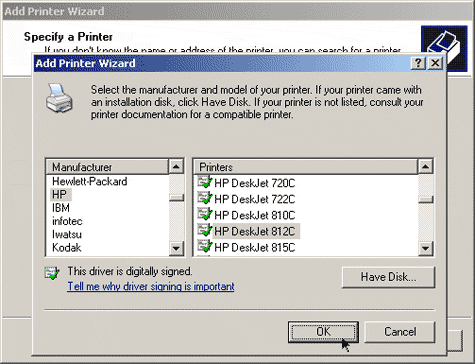
عند مطالبتك، اختر نعم لتعيين هذه الطابعة كطابعة افتراضية. كما يمكنك اختيار طباعة صفحة على سبيل التجربة، إذا تمت مطالبتك بذلك.
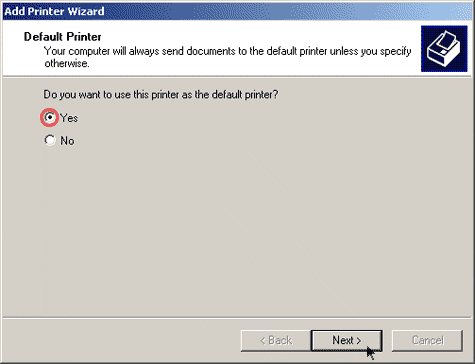
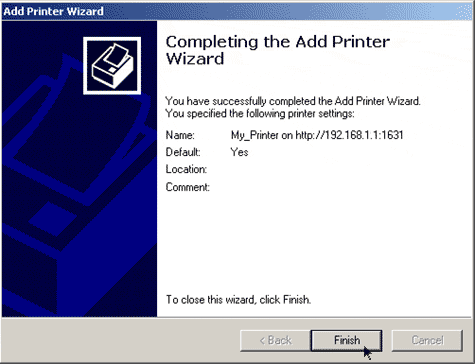
بالنسبة لمستخدمي نظام التشغيل Windows XP: انقر في نظام التشغيل Windows فوق ابدأ > الطابعات والفاكسات.
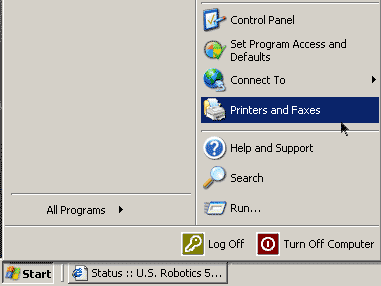
بالنسبة لمستخدمي نظام تشغيل Windows 2000: انقر في نظام التشغيل Windows فوق ابدأ > إعدادات > لوحة التحكم.
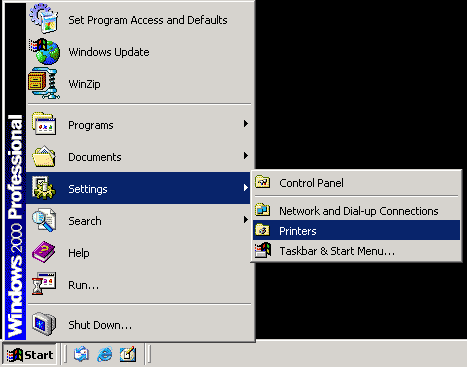
انقر بزر الماوس الأيمن فوق الطابعة ثم حدد Properties (خصائص).
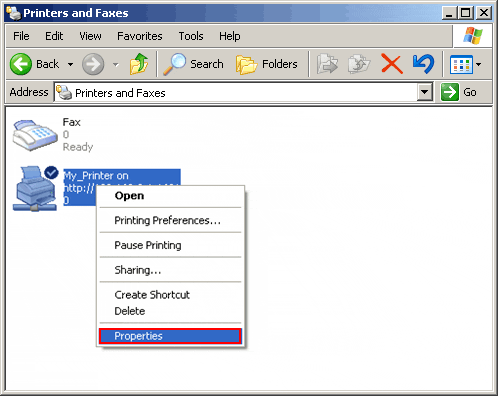
انقر فوق طباعة صفحة اختبار.
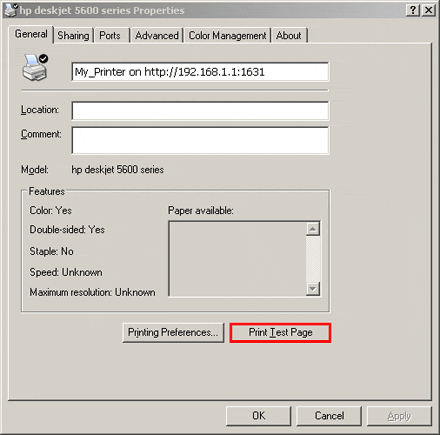
ملاحظة: إذا فشلت طباعة صفحة الاختبار، فيمكنك الرجوع إلى لا يمكنني الطباعة إلى طابعة شبكة ملحقة بالبوابة في نظام تشغيل Windows XP أو Windows 2000 في قسم استكشاف الأخطاء وإصلاحها من هذا الدليل لمزيد من المعلومات.